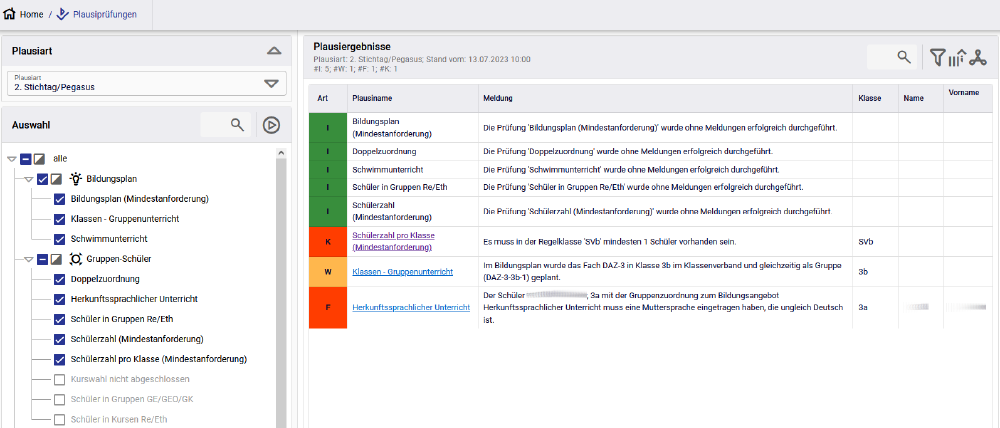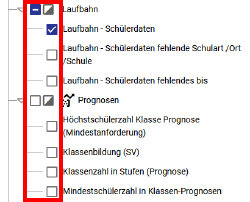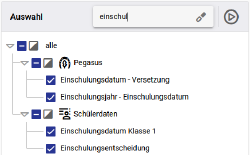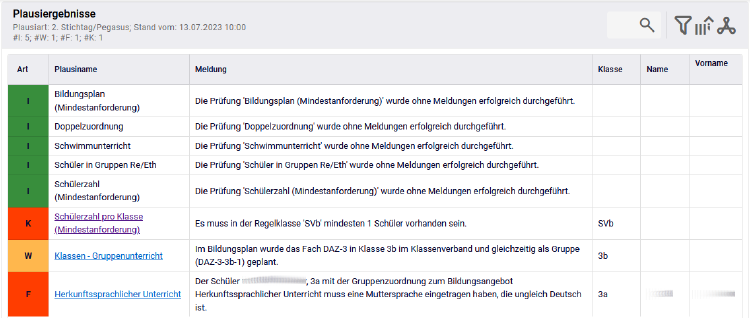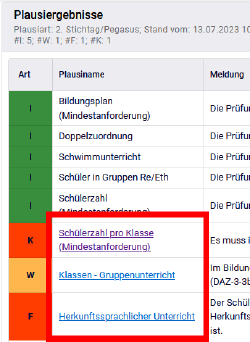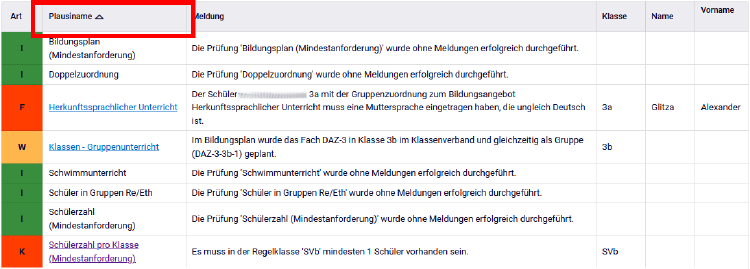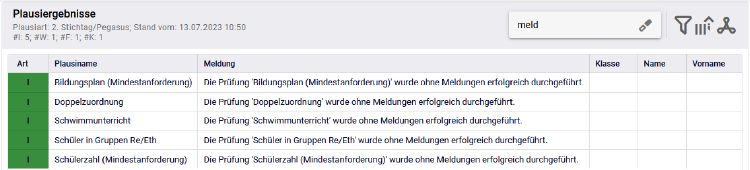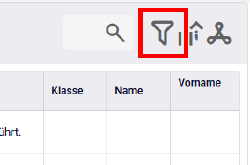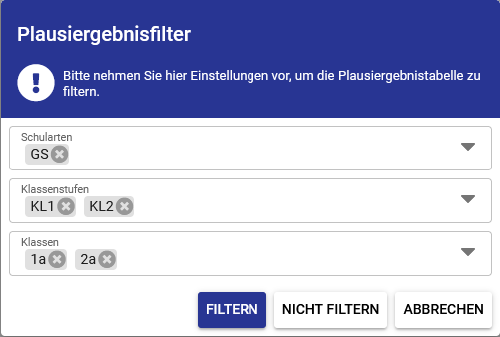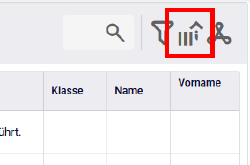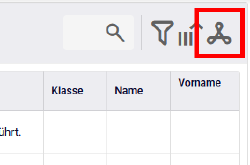Aus Saxsvs
Plausiprüfungen
modified 2025-11-26; 10:42:59
Die Maske „Plausiprüfungen“ soll die Schulleitung bei der Prüfung ihrer Daten unterstützen. Es ist Ziel möglichst viele Fehler bereits vor der Abgabe der Daten zu Stichtagen im Schulmodul transparent zu machen, um den Schulleitungen eine Korrektur zu ermöglichen. Die Maske ist standardmäßig für alle Rollen aufrufbar, außer der Rolle „Lehrkraft, LK“.
Maske „Plausiprüfungen“
Menü „Planung“ > „Plausiprüfungen“
Die „Plausiprüfungen“ unterteilen sich in die linken Auswahlbereiche:
- „Plausiart“ und
- „Auswahl“
sowie in den mittleren Arbeitsbereich:
- „Plausiergebnisse“.
Plausiprüfungen durchführen
- In der Auswahlliste „Schuljahr“ ist zunächst das gewünschte Schuljahr auszuwählen.
- Im linken Bereich „Plausiart“ sind in einer Auswahlliste die vorhandenen Plausiprüfungen anlassbezogen zusammengefasst, wobei eine Plausiprüfung in mehreren Plausiarten angeboten werden kann. Nach Auswahl einer Plausiart wird die Anzeige im Bereich „Auswahl“ aktualisiert. Verfügbare Plausiarten sind:
„freie Auswahl“ es werden alle Plausiprüfungen angeboten „1. Stichtag“ es werden für den 1. Stichtag durchzuführende Plausiprüfungen angeboten „2. Stichtag/Pegasus“ es werden für den 2. Stichtag und für die Übernahme der Daten in die Amtliche Schulstatistik (Pegasus) durchzuführende Plausiprüfungen angeboten „Abgabe Stammschüler“ es werden Plausiprüfungen angeboten, die Schülerdaten prüfen, die für die Abgabe von Stammschülern an weiterführende Schulen notwendig sind „Abgabe Gastschüler“ es werden Plausis angeboten, die Schülerdaten prüfen, die für die Abgabe von Gastschülern an andere Schulen notwendig sind
- Im nun aktualisierten Bereich „Auswahl“ werden nun alle zur Plausiart zugehörigen Plausiprüfungen kategorisiert angezeigt. Sollen einzelne Plausiprüfungen zur Prüfung aus- bzw. abgewählt werden, so sind die Auswahlfelder direkt vor den Plausiprüfungen aus- bzw. abzuwählen. Sollen ganze Kategorien in die Prüfung hinein- bzw. aus der Prüfung herausgenommen werden, so sind die Auswahlfelder vor den Kategorien aus- bzw. abzuwählen. Hierzu kann auch das Auswahlfeld „Auswahl umkehren“ genutzt werden.
- Zur schnellen Suche bestimmter Plausiprüfungen kann das Suchfeld im Kopf des Bereichs „Auswahl“ genutzt werden. Die Eingabe von Plausiprüfungen bzw. Teilen von Plausiprüfungen filtert die Anzeige auf den Suchbegriff. Beispielsweise schränkt die Suchfeldeingabe „einschul“ die Anzeige auf alle Plausiprüfungen ein, die diese Zeichenfolge innerhalb ihres Namens haben. Durch Auswahl des Schalters mit dem Radiergummi-Symbol werden alle Suchfeldeingaben gelöscht.
- Der Schalter „Ausgewählte Plausis durchführen“ (Play-Symbol) im Kopf des Bereichs „Auswahl“ startet die Plausiprüfung.
- Im mittleren Arbeitsbereich „Plausiergebnisse“ werden nun die ggf. festgestellten Informationen, Warnungen, Fehler und kritischen Fehler angezeigt. Diese bestehen aus:
- „Art“ des Plausiergebnisses,
Buchstabe „I“ (grün) für Information Buchstabe „W“ (gelb) für Warnung Buchstabe „F“ (rot) für Fehler Buchstabe „K“ (rot) für kritische Fehler (Mindestanforderung)
- „Plausiname“,
- „Meldung“ mit dem Plausiergebnis,
- im Fehlerfalle ggf. „Klasse“ der Schülerin / des Schülers, welche die Meldung ausgelöst hat,
- im Fehlerfalle ggf. „Name“ der Schülerin / des Schülers, welche die Meldung ausgelöst hat,
- im Fehlerfalle ggf. „Vorname“ der Schülerin / des Schülers, welche die Meldung ausgelöst hat.
- Im Fehlerfall wird der Plausiname mit einem Link zur fehlerauslösenden Maske angezeigt. Durch Anklicken dieses Links springt das Programm zu dieser Maske.
Tipp: Wird beim Anklicken gleichzeitig die [Strg]-Taste gedrückt gehalten, so öffnet die fehlerauslösende Maske in einem separaten Tab. Ein neues Fenster öffnet, wenn beim Anklicken gleichzeitig die [Shift]-Taste gedrückt gehalten wird. Dadurch ist ein schnelleres und übersichtlicheres Abarbeiten von Fehlern möglich, ohne das die Plausi-Prüfungen nach jedem Fehler neu geöffnet werden müssen.
- Das Problem kann nun behoben oder als korrekt eingestuft und übergangen werden.
Plausiergebnisse sortieren und filtern
- Es ist möglich, die Plausiergebnisse nach den Spaltenüberschriften zu sortieren. Hierzu sind die Spaltenköpfe anzuwählen. Nach der ersten Anwahl eines Spaltenkopfes erfolgt eine Aufwärtssortierung. Wird der selbe Spaltenkopf erneut angewählt, erfolgt die Sortierung in abwärtiger Richtung. Eine dritte Anwahl des selben Spaltenkopfes entfernt die manuelle Sortierung und sortiert die Tabelle wieder nach Standardwerten.
- Zur schnellen Suche bestimmter Plausiergebnisse kann das Suchfeld im Kopf des Bereichs „Plausiergebnisse“ genutzt werden. Die Eingabe von beliebiger Textbestandteile aus der gesamten Tabelle filtert die Anzeige auf den Suchbegriff. Beispielsweise schränkt die Suchfeldeingabe „meld“ die Anzeige auf alle Plausiergebnisse ein, die diese Zeichenfolge innerhalb ihres Namens haben. Durch Auswahl des Schalters mit dem Radiergummi-Symbol werden alle Suchfeldeingaben gelöscht.
- Über den Schalter „Filter“ (Filtersymbol) im Kopf des Bereichs „Plausiergebnisse“ kann der Dialog „Plausiergebnisfilter“ aufgerufen werden. In diesem können über die Auswahllisten „Schularten“, „Klassenstufen“ und „Klassen“ die Plausiergebnisse entsprechend gefiltert werden. Bei der Filterung werden gleichzeitig auch alle positiven Plausiergebnisse ausgeblendet, da diese für die weitere Arbeit der Schule eher weniger interessant sind.
Plausiergebnisse drucken und exportieren
- Über den Schalter „Export als CSV-Datei“ kann ein Export erzeugt werden, der die aktuellen Plausiergebnisse beinhaltet.
- Über den Schalter „Tabelleninhalt als PDF-Bericht“ kann ein Bericht erzeugt werden, der die aktuellen Plausiergebnisse beinhaltet.
Plausiergebnisse speichern
- Die Ergebnisse der letzten Plausiprüfungen werden jeweils bis zur nächsten Ausführung der Plausiprüfungen automatisch gespeichert und werden beim erneuten Aufruf der Maske wieder in den Arbeitsbereich geladen. Die Plausiart, der Zeitpunkt und die Artanzahl der letzten Prüfung wird im Kopf des Bereichs „Plausiergebnisse“ angezeigt.